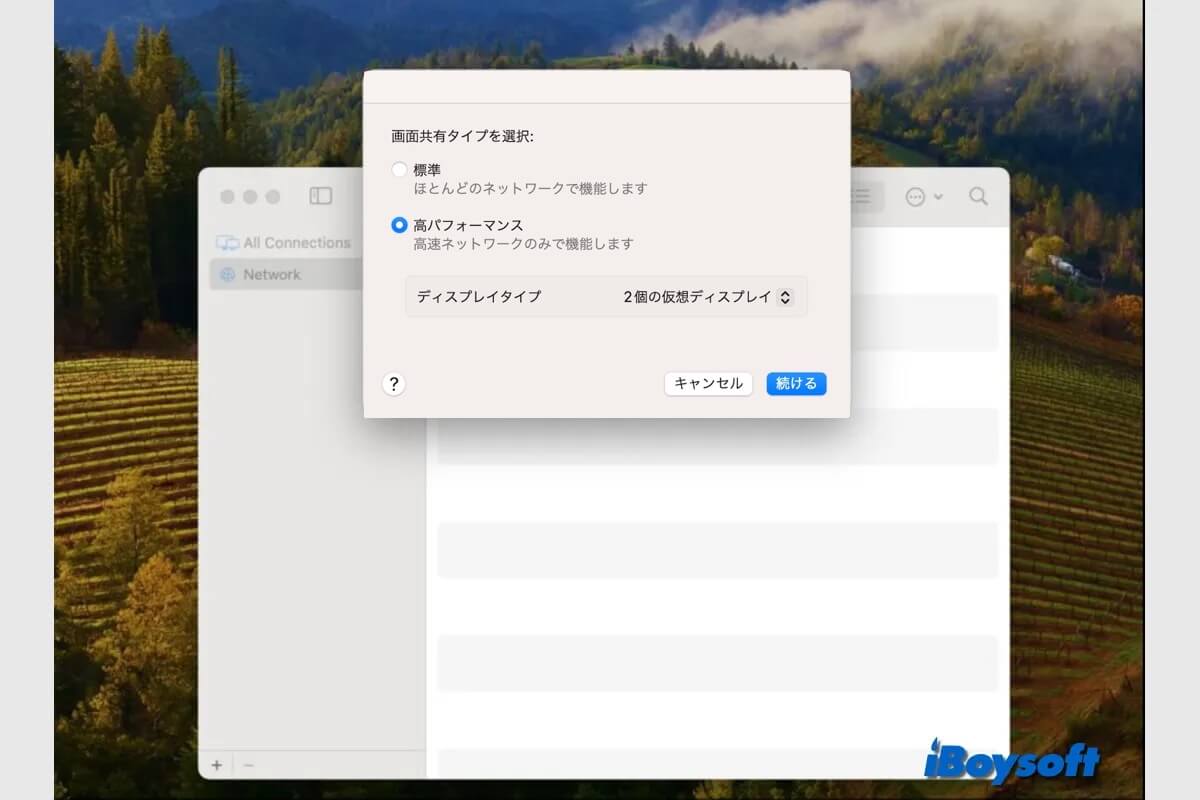すべてのmacOSバージョンには新機能が含まれており、macOS Sonomaも例外ではありません。その中でも、高いパフォーマンスの画面共有は注目されています。この記事では、この画面共有オプションについて詳しく説明します。
Sonomaでの高性能な画面共有とは
2007年にmacOS 10.5(Leopard)がリリースされるまで、Appleは基本的な画面共有機能を初めて導入しました。専門の画面共有アプリは存在しましたが、間接的に使用することしかできませんでした。それはmacOSシステムのディレクトリに隠されており、アプリケーションフォルダやユーティリティフォルダにはありませんでした。
Sonomaでは、画面共有はアプリと基礎技術の両方を完全に再設計しました。Appleはそれを独立したアプリとしてアップグレードし、画面共有アプリがユーティリティフォルダにあります。また、新しいオプション 「高いパーフォマンス」も搭載されています。
高帯域幅接続での応答性の高いリモート アクセスは、Apple シリコンに組み込まれた高度なメディア エンジンを利用する高パフォーマンス画面共有によって可能になります。最大 2 つの仮想ディスプレイをサポートし、高フレーム レートと低レイテンシのオーディオを提供します。
Final Cut Pro や DaVinci Resolve で編集する場合でも、Maya で複雑な 3D アセットをアニメーション化する場合でも、このモードを使用すると、プロフェッショナルはどこからでもコンテンツ作成のワークフローに安全にアクセスできるようになります。さらに、リファレンスカラーをサポートしているため、これまでは特定のソフトウェアやハードウェアがなければ不可能だったリモートカラーワークフローが可能になります。
高性能な画面共有の有効化方法
サポートされているApple Silicon MacとクライアントMacを使用してコントロールまたは監視する場合、高性能な画面共有を有効にすることができます。その前に、両方のMacで画面共有が有効になっていることを確認してください。
- Appleメニューを開き、システム設定に進みます。
- 一般を選択し、共有に進みます。
- そして、画面共有ボタンをオンにします。
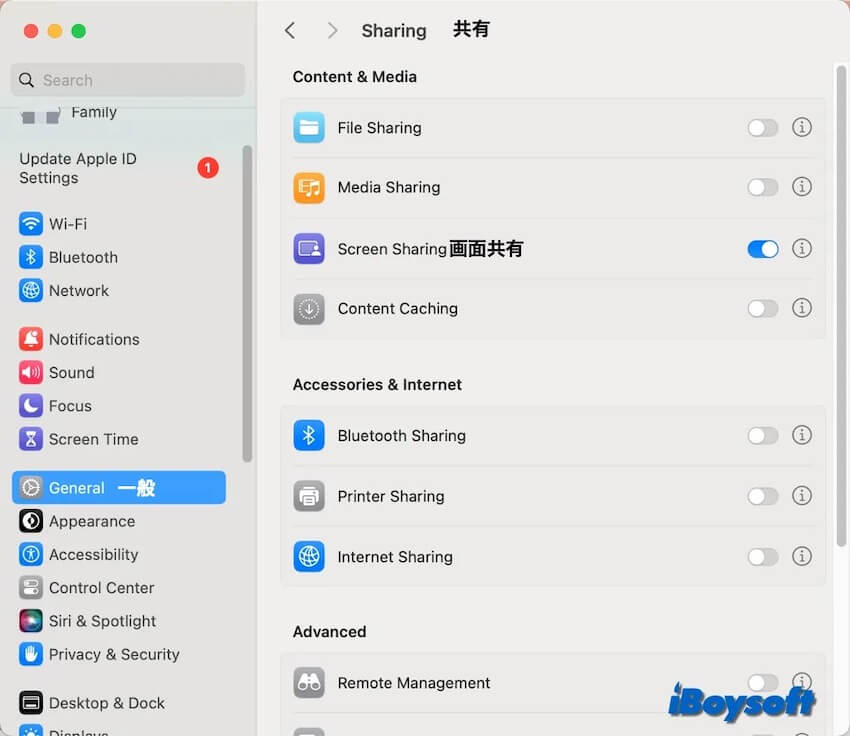
以下の手順に従って、高いパフォーマンスをオンにしてください:
- Launchpadまたはユーティリティフォルダから画面共有アプリを起動します。
- 過去に接続したコンピュータや新しいコンピュータに接続します。
- 要求された場合、ユーザー名とパスワードを入力し、サインインをクリックします。
- 画面共有の種類ウィンドウから、「高パフォーマンス」を選択します。
- 表示タイプのポップアップメニューをクリックし、1個・2個の仮想ディスプレイを選択し、続けるをクリックします。
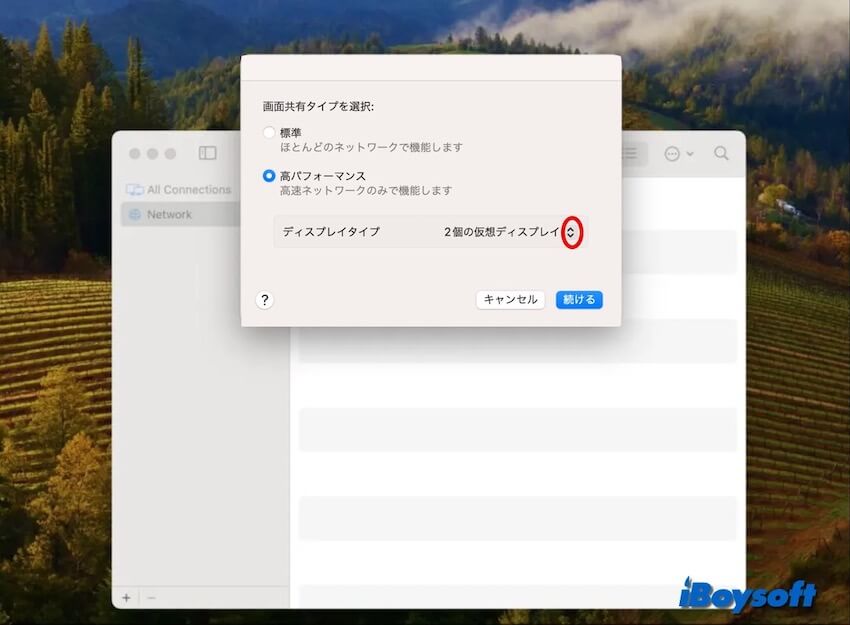
ハイパフォーマンスの要件と制限事項
ハイパフォーマンス画面共有は、Intel Macでは利用できないSonomaの機能の一つです。 macOS 14以降およびApple Siliconに加えて、ハイパフォーマンスにはさらに次の要件と制限があります
- ネットワークの遅延が常に低く、帯域幅が広い必要があります。1 台の 4K ディスプレイには、75 メガビット/秒の帯域幅が推奨されます。また、有線ネットワーク接続が推奨されます。
- 2 台の Mac マシン間で、UDP ポート 5900、5901、および 5902 を使用する通信チャネルが利用可能である必要があります。各 Mac では、一度にアクティブな高性能画面共有セッションは 1 つだけです。
- 仮想ディスプレイは、最大4K(3840 x 2160ピクセルまたは1920 x 1080 HiDPI)の画面サイズに対応できます。HDRビデオリファレンスモードをサポートするために、ディスプレイ設定でHDRビデオ(P3-ST 2084)プリセットを選択する必要があります。
- 現在ログインしているユーザーの名前を使用して認証する場合、プライバシーを保護するために、対象の Mac に接続されているハードウェア ディスプレイは空白になります。さらに、高パーフォマンス画面共有を使用している間は、他のユーザーがその Mac を使用することはできません。
ハイパフォーマンス画面共有に関するこの情報提供記事を共有しましょう!